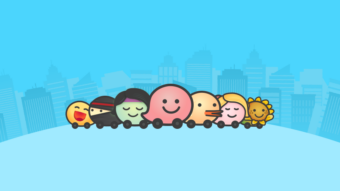Como mudar o idioma do celular Samsung Galaxy
Veja como mudar o idioma dos menus, teclado e assistente de voz do celular, separadamente
Seu celular está em inglês e você quer mudar o idioma do Samsung Galaxy? Ou, ainda, quer alterar o idioma de português para inglês ou outro idioma para treinar o aprendizado? É bem simples de fazer, mas lembre-se que os passos vão depender da linguagem em que o seu celular está, então é importante lembrar quais opções você selecionou caso queira reverter para o idioma original.
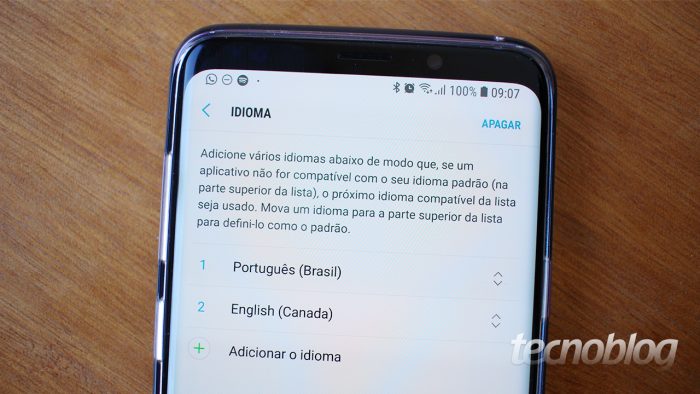
O que acontece quando você muda o idioma do celular
Quando você muda o idioma do celular, todos os menus e aplicativos passam a ser exibidos nesse novo idioma. Sim, até os aplicativos, uma vez que muitos se baseiam no idioma em que o celular está para saber qual língua o usuário fala. Isso significa que até o WhatsApp, por exemplo, ficará em inglês, se você mudar o idioma do celular para inglês.
Além disso, alguns sites e resultados de pesquisa podem aparecer em outro idioma, já que eles também têm acesso ao idioma que você definiu como padrão no celular para localizar o idioma que é exibido.
Como mudar o idioma do celular Samsung Galaxy
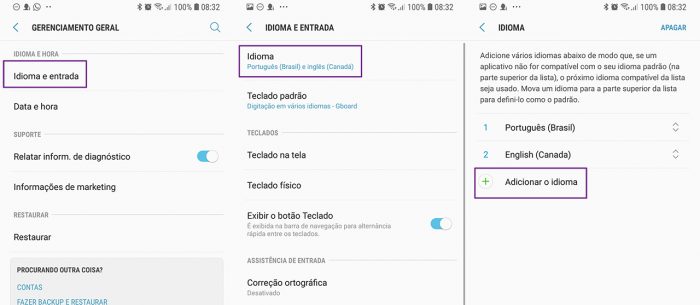
- Entre nas Configurações (ou Settings);
- Toque em Gerenciamento geral (ou General management);
- Entre em Idioma e entrada (ou Language and input);
- Toque em Idioma (ou Language) e depois em Adicionar o idioma (ou Add language);
- Procure por Português (Brasil), ou o idioma que você quiser, e toque sobre a opção;
- No popup que aparecer, selecione Set as default (ou Def. como padrão);
- Pronto! Agora o idioma que você escolheu foi definido como padrão no celular.
Idioma do teclado e assistente de voz
Quando você muda o idioma do celular, não necessariamente o idioma do teclado ou do assistente de voz é alterado. Na mesma tela de configurações, toque em Teclado na tela e selecione o teclado que você usa para mudar o idioma dele também.
Quanto ao idioma do assistente de voz, basta entrar em Configurações > Google > Pesquisa > Voz > Idiomas para alterá-lo também.